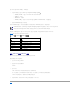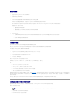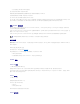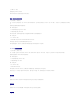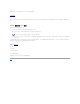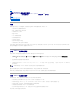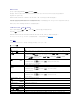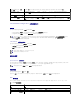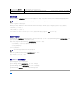Users Guide
使用 SM-CLP 更新 iDRAC6 网络属性是一个两部分过程:
1. 设置 NIC 属性新值,位置为 /system1/sp1/enetport1/lanendpt1/ipendpt1:
¡ oemdell_nicenable — 设置为 1 启用 iDRAC6 网络,0 禁用 iDRAC6 网络
¡ ipaddress — IP 地址
¡ subnetmask — 子网掩码
¡ oemdell_usedhcp — 设置为 1 启用使用 DHCP 设置 ipaddress 和 subnetmask 属性, 0 设置静态值
2. 通过将 committed 属性设置为 1 提交新值。
无论何时 commit 属性的值为 1,属性的当前设置都活动。如果更改任何属性,commit 属性会重设为 0,表示值尚未提交。
提交更改后,新网络设置会生效,造成 telnet 或 ssh 会话终止。通过引入提交步骤,可以延迟会话的终结直至完成所有 SM-CLP 命令。
表14-7 提供了使用 SM-CLP 设置 iDRAC6 属性的示例。
表 14-7.使用 SM-CLP 设置 iDRAC6 网络属性
使用 SM-CLP 更新 iDRAC6 固件
要使用 SM-CLP 更新 iDRAC6 固件,必须知道 Dell 更新软件包的 TFTP URI。
按照这些步骤使用 SM-CLP 更新固件:
1. 使用 telnet 或 SSH 登录 iDRAC6。
2. 通过输入以下命令检查当前固件版本:
version
3. 输入以下命令:
load -source tftp://<tftp-服务器>/<更新-路径> /system1/sp1
其中 <tftp-服务器> 是 TFTP 服务器的 DNS 名称或 IP 地址,而 <更新-路径> 是 TFTP 服务器上更新软件包的路径。
telnet 或 SSH 会话将会终止。可能需要等待几分钟固件更新才能完成。
4. 要验证写入新固件,请启动新 telnet 或 SSH 会话并再次重新输入 version 命令。
目录
注: commit 属性只影响在 /system1/sp1/enetport1/lanendpt1/ipendpt1 MAP 位置的属性。所有其它 SM-CLP 命令会立即生效。
注: 如果使用本地 RACADM 设置 iDRAC6 网络属性,您的更改会立即生效,因为本地 RACADM 不依赖于网络连接。
操作
语法
导航到 iDRAC6 NIC 属性位置
->cd /system1/sp1/enetport1/lanendpt1/ipendpt1
设置新 IP 地址
->set ipaddress=10.10.10.10
设置子网掩码
->set subnetmask=255.255.255.255
打开 DHCP 标志
->set oemdell_usedhcp=1
启用 NIC
->set oemdell_nicenable=1
提交更改
->set committed=1